一、基本的动画效果
1、隐藏元素
hide():可以用于隐藏元素,将元素CSS样式属性display设置为none,它会记住原先的属性状态。
(1)不带参数
hide():用于实现不带任何效果的隐藏匹配元素。
(2)带参数
hide(speed,[callback]):用于实现以动画形式隐藏所有匹配的元素,并在隐藏完成后可选择地触发一个回调函数。
speed:动画的时长
callback:可选参数,用于指定动画结束后的回调函数。
2、显示元素
show():可以用于显示元素,将元素CSS样式属性display设置为block或者inline,它会恢复原先的属性状态。
(1)不带参数
show():用于实现不带任何效果的显示匹配元素。
(2)带参数
show(speed,[callback]):用于实现以动画形式显示所有匹配的元素,并在显示完成后可选择地触发一个回调函数。
示例:
<!DOCTYPE html>
<html lang="en">
<head>
<meta charset="UTF-8">
<title>基本动画效果</title>
<style>
ul{
font-size: 12px;
list-style: none;
margin: 0px;
padding: 0px;
}
li{
padding: 7px;
}
a{
color: blue;
text-decoration: none;
}
a:hover{
color: red;
}
#menu{
float: left;
text-align: center;
width: 70px;
height: 295px;
padding-top: 5px;
display: none;
background-image: url(images/menu_bg.gif);
}
</style>
</head>
<body>
<span id="box">
<img src="images/title.gif" width="30" height="80" id="flag" >
<div id="menu">
<ul>
<li><a href="javascript:void(0);">图书介绍</a></li>
<li><a href="javascript:void(0);">新书预告</a></li>
<li><a href="javascript:void(0);">图书销售</a></li>
<li><a href="javascript:void(0);">刊物发布</a></li>
<li><a href="javascript:void(0);">资料下载</a></li>
<li><a href="javascript:void(0);">好书推荐</a></li>
<li><a href="javascript:void(0);">技术支持</a></li>
<li><a href="javascript:void(0);">联系我们</a></li>
</ul>
</div>
</span>
<script src="jquery.js"></script>
<script>
$(function () {
$("#box").hover(function () {
$("#menu").show(300);
},function () {
$("#menu").hide(300);
}) ;
});
</script>
</body>
</html>运行结果:
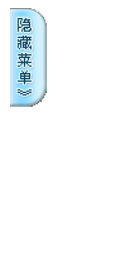
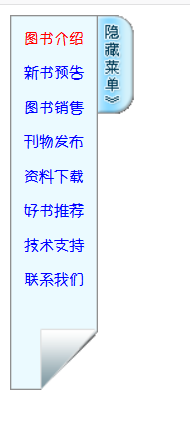
图片素材:https://download.youkuaiyun.com/download/qq_36789311/11566903
3、切换元素的可见状态
示例:
<!DOCTYPE html PUBLIC "-//W3C//DTD XHTML 1.0 Transitional//EN" "http://www.w3.org/TR/xhtml1/DTD/xhtml1-transitional.dtd">
<html xmlns="http://www.w3.org/1999/xhtml">
<head>
<meta http-equiv="Content-Type" content="text/html; charset=gb2312" />
<title>无标题文档</title>
<style type="text/css">
*{
margin:0; padding:0
}
body{
font-size:12px;
}
ul{
list-style-type:none
}
a{
text-decoration:none; color:#666; font-family:"宋体"
}
a:hover{
text-decoration:underline; color:#903;
}
.content{
width:600px;
margin:40px auto 0 auto;
border:1px solid #666;
text-align:center
}
.container{
border:5px solid #999;
padding:10px;
}
.content ul{
padding-left:15px;
margin:0 auto;
}
.content .container ul li{
float:left;
width:170px;
line-height:20px;
margin-right:15px;
}
.boxmore{
clear:both;
margin-top:60px;
}
.boxmore a{
display:block;
border:1px solid #666;
width:120px;
height:30px;
margin:0 auto;
line-height:30px;
outline:none;
}
.change a{
color:#903; font-weight:bolder;
}
</style>
</head>
<body>
<script type="text/javascript" src="JS/jquery-1.6.1.min.js"></script>
<script type="text/javascript">
$(document).ready(function(){
var it=$(".content ul li:gt(5):not(:last)");
it.hide();
$(".boxmore a").toggle(function(){
it.show();
$(".boxmore a").text("精简资源");
$("ul li").filter(":contains('网页布局精讲'),:contains('PHP视频教程')").addClass("change");
},function(){
it.hide();
$("ul li").removeClass("change");
$(".boxmore a").text("显示全部资源");
});
});
</script>
<div class="content">
<div class="container">
<ul>
<li ><a href="#">HTML5网页基础教程</a><span>(30440) </span></li>
<li ><a href="#">C#教程</a><span>(27220) </span></li>
<li ><a href="#">网页布局精讲</a><span>(20808) </span></li>
<li ><a href="#">MySQL数据库视频教程</a><span>(17821) </span></li>
<li ><a href="#">DreamWeaver CS6教程</a><span>(12289) </span></li>
<li ><a href="#">PhotoShop视频教程</a><span>(8242) </span></li>
<li ><a href="#">PHP视频教程</a><span>(14894) </span></li>
<li ><a href="#">Java视频教程</a><span>(9520) </span></li>
<li ><a href="#">建站知识</a><span>(2195) </span></li>
<li ><a href="#">Java基础教程</a><span>(4114) </span></li>
<li ><a href="#">JavaScript自学教程</a><span>(12205) </span></li>
<li ><a href="#">PHP开发宝典</a><span>(1466) </span></li>
<li ><a href="#">C语言入门与实践</a><span>(3091) </span></li>
<li ><a href="#">其它资源</a><span>(7275) </span></li>
</ul>
<div class="boxmore"> <a href="#"><span>显示全部资源</span></a> </div>
</div>
</div>
</body>
</html>二、淡入淡出的动画效果
fadeIn(speed,[callback]):通过增大不透明度实现匹配元素淡入效果
fadeOut(speed,[callback]):通过减小不透明度实现匹配元素淡出效果
fadeTo(speed,opacity,[callback]):将匹配元素的不透明度以渐进的方式调整到指定的参数
示例:将第一个示例代码script部分更改成如下所示:
$(function () {
$("#box").hover(function () {
$("#menu").fadeIn(300);//淡入效果
},function () {
$("#menu").fadeOut(300);//淡出效果
}) ;
});效果如下:
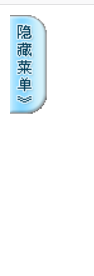
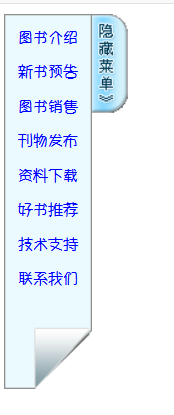
三、滑动效果
1、滑动显示效果
slideDown():会逐渐向下增加匹配的隐藏元素的高度,直到元素完全显示位置。
slideDown(speed,[callback])
2、滑动隐藏效果
slildeUp(): 会逐渐向上减少匹配元素的隐藏高度,直到元素完全隐藏为止。
slideUp(speed,[callback])
示例:
<!DOCTYPE html PUBLIC "-//W3C//DTD XHTML 1.0 Transitional//EN" "http://www.w3.org/TR/xhtml1/DTD/xhtml1-transitional.dtd">
<html xmlns="http://www.w3.org/1999/xhtml">
<head>
<meta http-equiv="Content-Type" content="text/html; charset=utf-8" />
<title>伸缩式导航菜单</title>
<script type="text/javascript" src="jquery.js"></script>
<style type="text/css">
dl {
width: 158px;
margin:0px;
}
dt {
font-size: 14px;
padding: 0px;
margin: 0px;
width:146px; /*设置宽度*/
height:19px; /*设置高度*/
background-image:url(images/title_show.gif); /*设置背景图片*/
padding:6px 0px 0px 12px;
color:#215dc6;
font-size:12px;
cursor:hand;
}
dd{
color: #000;
font-size: 12px;
margin:0px;
}
a {
text-decoration: none; /*不显示下划线*/
}
a:hover {
color: #FF6600;
}
#top{
width:158px; /*设置宽度*/
height:30px; /*设置高度*/
background-image:url(images/top.gif); /*设置背景图片*/
}
#bottom{
width:158px; /*设置宽度*/
height:31px; /*设置高度*/
background-image:url(images/bottom.gif); /*设置背景图片*/
}
.title{
background-image:url(images/title_quit.gif); /*设置背景图片*/
}
.item{
width:146px; /*设置宽度*/
height:15px; /*设置高度*/
background-image:url(images/item_bg.gif); /*设置背景图片*/
padding:6px 0px 0px 12px;
color:#215dc6;
font-size:12px;
cursor:hand;
background-position:center;
background-repeat:no-repeat;
}
</style>
<script type="text/javascript">
$(document).ready(function(){
$("dd").hide(); //隐藏全部子菜单
$("dt[class!='title']").toggle(
function(){
// slideDown:通过高度变化(向下增长)来动态地显示所有匹配的元素
$(this).css("backgroundImage","url(images/title_hide.gif)"); //改变主菜单的背景
$(this).next().slideDown("slow");
},
function(){
// slideUp:通过高度变化(向上缩小)来动态地隐藏所有匹配的元素
$(this).css("backgroundImage","url(images/title_show.gif)"); //改变主菜单的背景
$(this).next().slideUp("slow");
}
);
});
</script>
</head>
<body>
<div id="top"></div>
<dl>
<dt>员工管理</dt>
<dd>
<div class="item">添加员工信息</div>
<div class="item">管理员工信息</div>
</dd>
<dt>招聘管理</dt>
<dd>
<div class="item">浏览应聘信息</div>
<div class="item">添加应聘信息</div>
<div class="item">浏览人才库</div>
</dd>
<dt>薪酬管理</dt>
<dd>
<div class="item">薪酬登记</div>
<div class="item">薪酬调整</div>
<div class="item">薪酬查询</div>
</dd>
<dt class="title"><a href="#">退出系统</a></dt>
</dl>
<div id="bottom"></div>
</body>
</html>
3、通过高度的变化动态切换元素的可见性
四、自定义动画效果
1、animate()方法创建自定义动画
animate(params,speed,callback),使用时必须设置元素的定位属性position为relative或absolute,元素才能动起来。
<!DOCTYPE html>
<html lang="en">
<head>
<meta charset="UTF-8">
<title>自定义动画效果</title>
<style>
*{
margin: 0;
padding: 0;
font-family: "宋体";
color: #333333;
}
.list,li{
margin: 0;
}
.scroll{
margin-left: 10px;
margin-top: 10px;
width: 270px;
height: 120px;
overflow: hidden;
}
.scroll li{
width: 270px;
height:30px;
line-height: 30px;
margin-left: 26px;
}
.scroll li a{
font-size:14px;
color: #333;
text-decoration: none;
}
.scroll li a:hover{
color: #66ccff;
}
</style>
</head>
<body>
<table width="270" border="0" cellpadding="0" cellspacing="0" style="margin-left: 12px">
<tr>
<td align="left" height="50" style="font-size: 22px;" valign="bottom">即将上线</td>
</tr>
</table>
<div class="scroll">
<ul class="list">
<li><a href="#">《霍乱时期的爱情》</a></li>
<li><a href="#">百年孤独</a></li>
<li><a href="#">罗宾逊漂流记</a></li>
<li><a href="#">少年派的奇幻漂流</a></li>
</ul>
</div>
<script src="jquery.js"></script>
<script>
$(function () {
$(".scroll").hover(function () {
clearTimeout(timeID);
},function () {
timeID = setInterval("autoScroll()",3000);
});
});
function autoScoll() {
$(".scoll").find(".list").animate({
marginTop:"-25px"
},500,function () {
$(this).css({"margin-top":"0px"}).find("li:first").appendTo(this);
})
}
</script>
</body>
</html>运行结果:
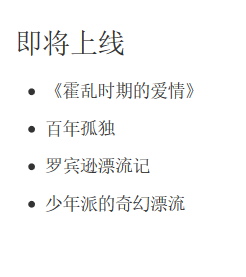
2、使用stop()方法停止动画
stop(clearQueue,gotoEnd):
clearQueue表示是否清空尚未执行完的动画队列(true表示清空动画队列)
gotoEnd表示是否让正在执行的动画直接到达动画结束时的状态(true表示直接到达动画结束时的状态)
本期学习到此结束,欢迎各位关注指教。





















 19
19

 被折叠的 条评论
为什么被折叠?
被折叠的 条评论
为什么被折叠?








